Како освежити податке о ћелији након примене форматирања броја у Екцелу

Постоји препирка са Мицрософт Екцел 2010 (имогуће друге верзије) где се прилагођени формати бројева не примењују на постојеће податке. Ово брзо исправљање може вас спасити од зброја поновног уношења хиљада редака података.
Када унесете нумеричке податке у Екцел, помажеда га форматирате према врсти података. Форматирање ћелије према њеном типу података - нпр. проценат, валута, датум или текст - помажу у доследности и тачности при приказивању и раду са вашим подацима. Ако на почетку сазнате у којем формату би требало да се налазе ваши подаци, релативно је једноставно одабрати формат броја за целу колону пре уноса података. Једноставно одаберите колону и изаберите облик броја из окна са бројевима на почетној врпци:
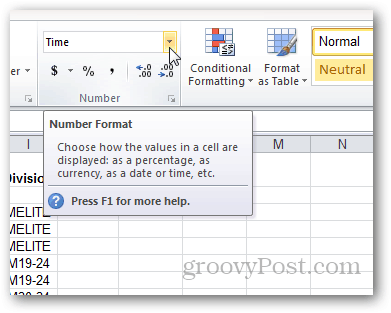
Међутим, ствари могу постати проблематичне кадапокушава примијенити обликовање броја на постојећи распон података. Можете ажурирати формат ћелије, али понекад се неће аутоматски освежити новим форматом. Ова тврдоглавост обично се догађа када одаберете прилагођени формат броја. Можете га ажурирати двоструким кликом на ћелију, не вршећи никакве промене, а затим притисните тастер Ентер, али то може бити врло мучно. Овај процес је посебно проблематичан када се увозе значајне количине података.
Ако се нађете у овом броду, испробајте овај трик:
Почните с низом унапријед унесених података. У овом примеру користимо колону која је унета као текст. Желели бисмо му дати прилагођено обликовање, тако да више личи на време из штоперице. Желимо да му дамо формат: [х]: мм: сс
Да бисте то учинили, почните одабиром колоне.
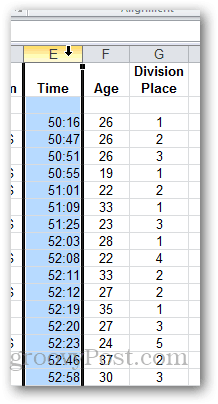
Затим кликните падајуће поље у окну Број врпце Почетна. Изаберите Више формата бројева. Или, ако желите, одаберите једну од унапред постављених поставки.
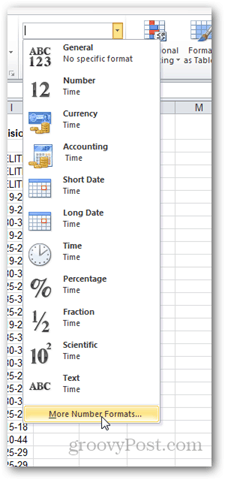
Изабери Обичај и унесите формат који желите да користите за бројеве. Притисните ОК.
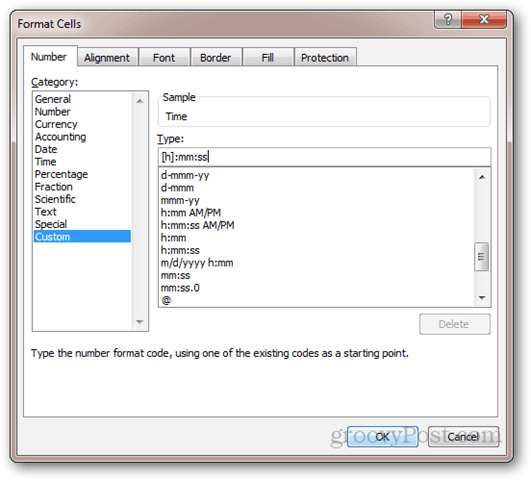
Обратите пажњу да се ништа није променило, иако приказује „Цустом“ у падајућем менију Формат броја.
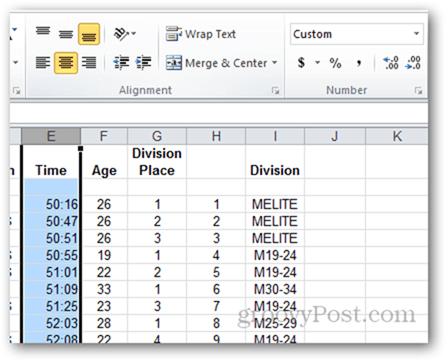
Ако измените ћелију и притиснете ентер, ступа на снагу нови формат. Али са стотинама редова података, ово ће трајати заувек.
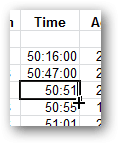
Да бисте убрзали ствари, изаберите колону и идите на Подаци траком и кликните Текст колумнама.
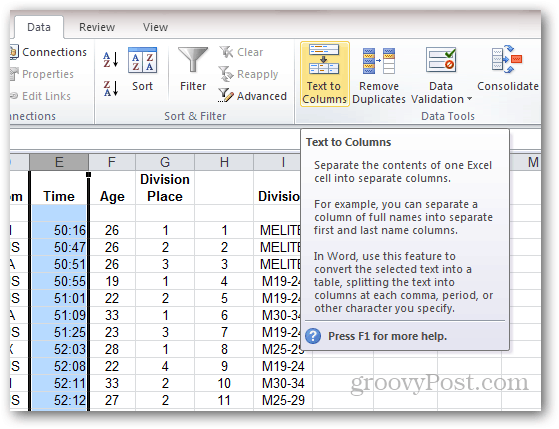
Изабери Раздељено и кликните Следећи.
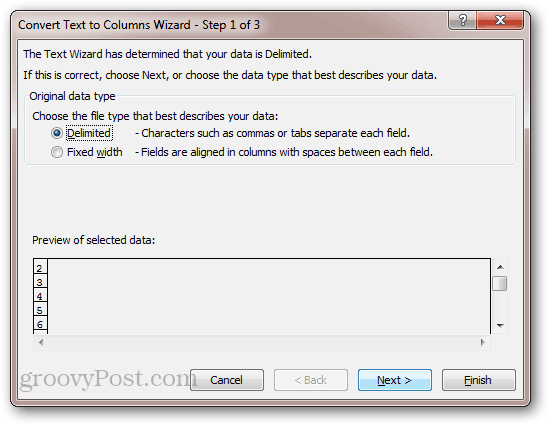
Поништите све разграничитеље и кликните Следећи.
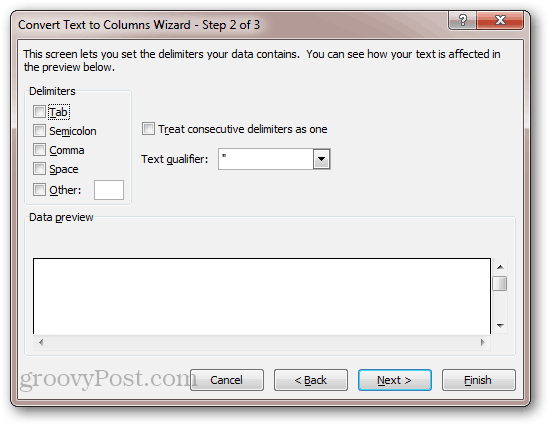
Обликовање броја свих ћелија ће се ажурирати.
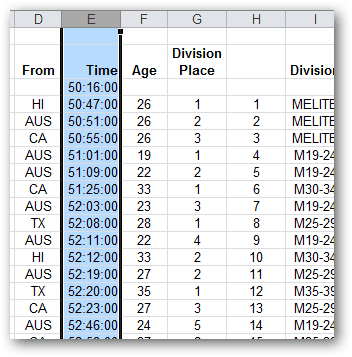
Овај трик је помало хацк, али делује. Оно што треба учинити је узети све вриједности из сваког реда, а затим их аутоматски поново унијети у ћелије. Из овог разлога, овај трик ће не раде за ћелије које су формуле. Ако имате формуле, притисните Ф9 требало би поновно израчунати лист и ажурирати формат броја. Али по мом искуству нисам имао проблема са формулама.










Оставите коментар